無料の大容量ファイル送信サービス3選 効率のいい共有方法も紹介
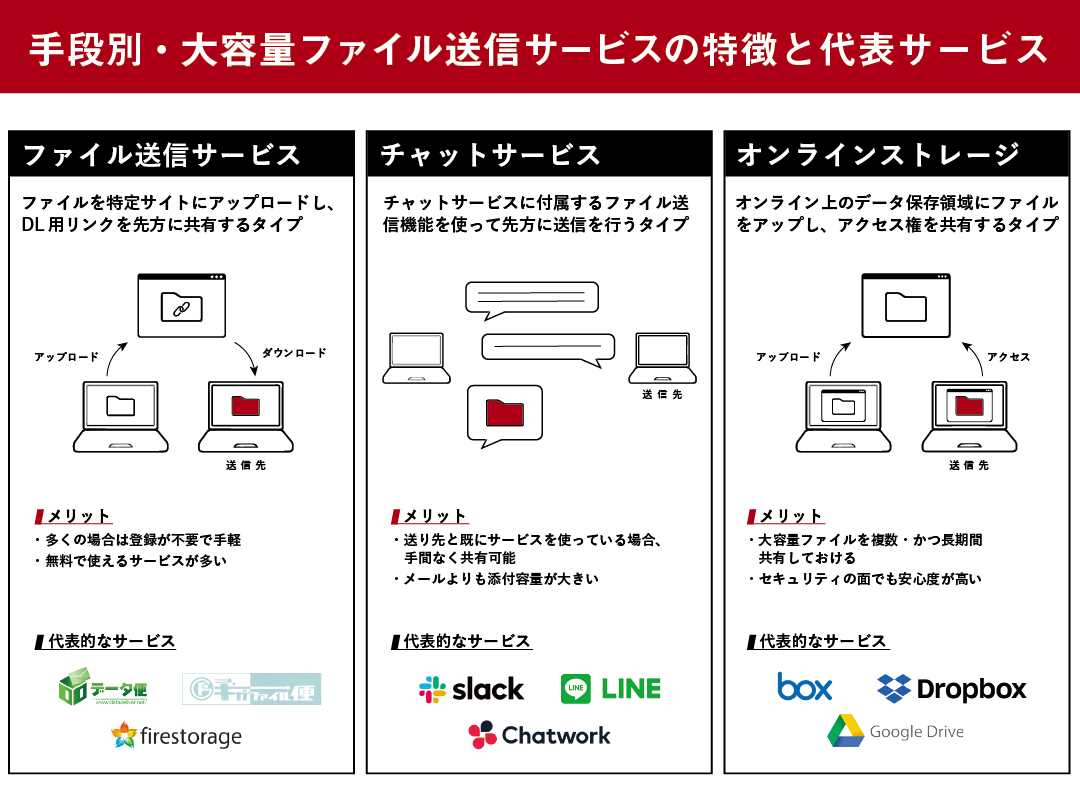
ファイルのサイズが大きすぎてメールで送れない!そんな時、簡単に送信できるのが大容量ファイル送信サービスです。でも、データ便、firestorage、ギガファイル便……と多くのサービスがあって迷いますよね。そこで、登録不要で無料で使える送信サービスから共有サービスまで、比較ポイントや利用上の注意を紹介します。
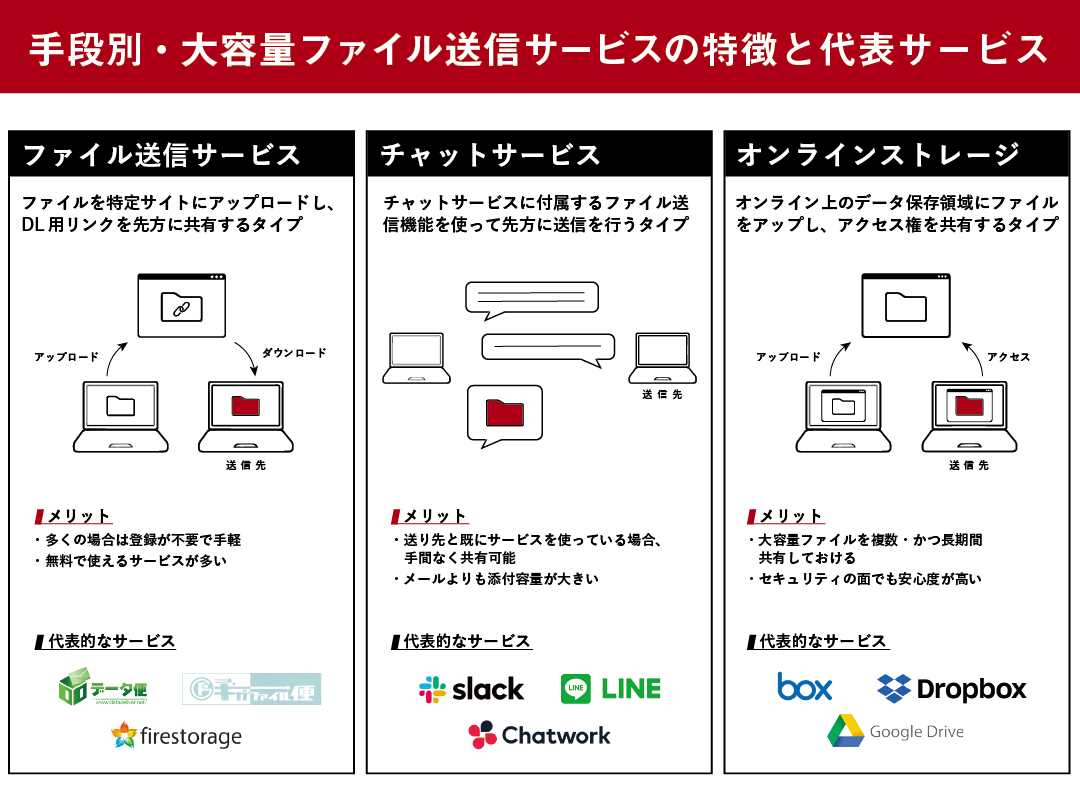
ファイルのサイズが大きすぎてメールで送れない!そんな時、簡単に送信できるのが大容量ファイル送信サービスです。でも、データ便、firestorage、ギガファイル便……と多くのサービスがあって迷いますよね。そこで、登録不要で無料で使える送信サービスから共有サービスまで、比較ポイントや利用上の注意を紹介します。
目次
「とにかく今すぐこのファイルを送りたい!」そんな方に、3つのサービスを紹介します。どれも、面倒な会員登録はありませんし、無料で使えます。まずは比較しやすいように一覧表を作成しましたので、こちらをご覧ください。
| サービス名 | データ便 | firestorage | ギガファイル便 |
|---|---|---|---|
| 登録なしで送信できる容量 | 500MB | 2GB | 300GB |
| ファイル保管期間 | 3日 | 7日 | 100日 |
| ほかのサービスとの違い | 登録無しで利用可能な機能が充実 | すっきりした画面デザイン | 圧倒的に大容量を送信可能 |
なお、どのサービスもセキュリティに力を入れていますが、サービスによっては、先方のセキュリティポリシーを満たしていない可能性があります。
実際、私はファイルを送った後に「今後、そのサービスを使ってファイルを送らないでくれ」と言われたことがあります。
どのサービスを利用して送るのか、ファイルを送る相手に事前に伝えておくことをおすすめします。
データ便は、本記事で紹介する3つのサービスの中で、会員登録無しで利用できる機能が最も充実しています。
その中で、ダウンロードURLを相手へ伝える「メール通知機能」がありますが、メールマガジンのような広告入りメールが相手に届くため、ビジネスの場では使わないほうが無難です。
送る手順は次の通りです。
| サービス名 | データ便 |
|---|---|
| サービスのURL | https://www.datadeliver.net/ |
| 登録なしで送信できる容量 | 500MB |
| 登録後に送信できる容量と料金 | フリープラン: 1GB (無料) ビジネスプラン: 無制限 (送信機能のみなら月額330円) |
| ファイル保管期間 | 登録なし: 3日 フリープラン: 3日 ビジネスプラン: 30日 |
| ほかのサービスとの違い | 登録なしで利用可能な機能が充実。 特に、以下2つの機能は、相手が確実に受信したかどうか分かるため便利。 ・ダウンロード状況確認サイト ・ダウンロード通知メール |
firestorageは、ビジネスの場で利用しても違和感のない、すっきりとした画面が特徴の大容量ファイル送信サービスです。
他サービスでよくある、相手がファイルをダウンロードしたか確認できる「ダウンロード追跡」機能は有料プランでないと使えないので、注意してください。
送る手順は次の通りです。
| サービス名 | firestorage(ファイヤーストレージ) |
|---|---|
| サービスのURL | https://firestorage.jp/ |
| 登録なしで送信できる容量 | 2GB |
| 登録後に送信できる容量と料金 | 無料会員: 2GB (無料) ライト会員: 5GB (月額税込1037円) 正会員: 10GB (月額税込み2085円) |
| ファイル保管期間 | 7日 |
| ほかのサービスとの違い | ビジネス利用でも違和感のない、すっきりした画面デザイン |
ギガファイル便は、圧倒的に大容量の300GBを送れることが特徴です。有料プランがなく、無料でのサービス提供ですが、必要な機能は一通り揃っています。
メール通知機能を利用すると、ダウンロードURLとパスワードが自動的にメールで相手に送られます。
ただ、宛先メールアドレスを誤った場合、相手がファイルをダウンロードできてしまいますので、この機能は利用しないほうが無難です。
送る手順は次の通りです。
| サービス名 | ギガファイル便 |
|---|---|
| サービスのURL | https://gigafile.nu/ |
| 登録なしで送信できる容量 | 300GB |
| 登録後に送信できる容量と料金 | 登録機能なし |
| ファイル保管期間 | 100日 |
| ほかのサービスとの違い | 圧倒的に大容量のデータを送信可能 |
大容量ファイルを送信する方法は、上記のようなサービスを使う以外にもさまざまな方法があります。
たとえば、LINEやSlack(スラック)といったチャットサービスでは、メールと比べて大きなファイルを添付できます。
代表的なものを一覧にまとめました。
| サービス名 | LINE | Slack | Chatwork |
|---|---|---|---|
| 送信できる容量 | 1GB | 1GB | 5GB |
| 特徴 | 操作に慣れている人が多く、手軽にファイルを送れるのが強み。一方で、写真や動画は自動圧縮されるので注意が必要 | ビジネスチャットサービスのスタンダードで、利用者が増え続けている | 国産のビジネスチャットサービスで、日本人が馴染みやすい操作感。無料プランではグループチャットが7個までしか作成できないことに注意 |
| おすすめのシーン | ・図面のような画質が落ちても良い画像データを共有したいとき ・設計図のような大容量のドキュメントファイルを共有したいとき |
相手企業1社に対して、複数プロジェクトが同時に走るとき | チャットに不慣れな相手と、1GB以上のファイルを共有するとき |
LINEは、使い慣れている人が多く、簡単にファイルを送れるのが特徴です。
ただし、職場の人にLINEアカウントを教えたくない人がいたり、会社によっては仕事でのLINE利用を禁止していたりと、ビジネスでの利用が難しい場合があります。
その場合は、法人向けLINEサービスである「LINE WORKS」がおすすめです。無料プランもあります。
送る手順は次の通りです。
| サービス名 | LINE |
|---|---|
| 送信できる容量 | 1GB |
| メリット | LINEでやり取りしている相手であれば、手軽にすぐ送信できる |
| デメリット | ・LINEアカウントを知らない場合、LINE交換から始める必要がある。LINEはプライベート利用のみと割り切っている相手は難色を示すことも ・自動圧縮されるため、写真や動画の画質を落とさずに送るには向かない |
| おすすめのシーン | ・図面のような画質が落ちても良い画像データを共有したいとき ・設計図のような大容量のドキュメントファイルを共有したいとき |
| 公式URL | https://line.me/ja/ |
Slackは、ビジネス向けのチャットサービスです。IT業界ではスタンダードなサービスであり、様々な業界へ広まりつつあります。
送る手順は次の通りです。
| サービス名 | Slack(スラック) |
|---|---|
| 送信できる容量 | 1GB |
| メリット | ・Slackでやり取りしている相手であれば、手軽にすぐ送信できる ・チャットメンバーをまとめた「ワークスペース」の中に、複数の「チャンネル」(チャットグループ)が作成できる。そのため、相手企業ごとにチャットを整理しやすい |
| デメリット | 相手がSlackを利用していない場合、Slackの操作にまず慣れてもらう必要がある |
| おすすめのシーン | 相手企業1社に対して、複数プロジェクトが同時に走るとき |
| 公式URL | https://slack.com/intl/ja-jp/ |
国産のビジネスチャットサービスで、馴染みやすく、シンプルな画面構成なので、直感的に操作できます。初心者におすすめです。
取引先ごとにグループチャットを分ける場合、無料プランの場合は7個までしかグループチャットが作成できませんので、注意してください。
送る手順は次の通りです。
| サービス名 | Chatwork(チャットワーク) |
|---|---|
| 送信できる容量 | 5GB |
| メリット | ・Chatworkでやり取りしている相手であれば、手軽にすぐ送信できる ・国産のビジネスチャットサービスで、日本人が馴染みやすい操作感 |
| デメリット | 無料プランでは、グループチャットの作成が7個まで |
| おすすめのシーン | チャットに不慣れな相手と、1GB以上のファイルを共有するとき |
| 公式URL | https://go.chatwork.com/ja/ |
大容量ファイルをいかにして「送る」かについて紹介してきましたが、私のおすすめは、オンラインストレージで「共有」することです。これには2つの理由があります。
まず、業務効率です。ファイルを送る場合、何かしらのサービスへアップロードして、相手にダウンロードしてもらう必要があります。
ですが、普段からすべてのファイルをオンラインストレージへ保存しておけば、いざ共有するときに、共有をかけるだけで済みます。
特に大容量ファイルの場合はアップロードに数時間かかることもありますので、どうしても今日中に共有したい時に、アップロードが終わるまで仕事が終えられないこともあります。
また、オンラインストレージはスマートフォンアプリが基本的にありますので、外出中にスマートフォンやタブレットでササッと内容を確認できます。これにより、双方が効率的に仕事ができます。
2点目は、セキュリティです。サービスとプランにもよりますが、オンラインストレージは、セキュリティ機能が充実しています。
ファイルの閲覧だけができる人や、変更を加えることができる人を細かく設定できたり、いつ誰がどこからファイルへアクセスしたのかログを細かく見たりできます。
主なサービスについて一覧表を作成しました。合わせて、オンラインストレージではないのですが、動画を共有する代表的なサービスとしてYouTubeも載せています。
| サービス名 | Google ドライブ | Dropbox | Box | Youtube |
|---|---|---|---|---|
| アップロードできる1ファイルの最大サイズ (無料プラン) |
15GB | 2GB | 250MB | 256GB または12時間の小さい方 |
| 保存できる容量 (無料プラン) |
15GB | 2GB | 10GB | 無制限 |
| ①主な有料プランの価格 ②アップロードできる1ファイルの最大サイズ ③保存できる容量 |
【Business Starter】 ①月額680円 ②30GB ③30GB 【Business Standard】 ①月額1360円 ②2TB ※最大5TB ③2TB×人数 |
【Standard】 ①月額1800円 ②5TB ③5TB 【Advanced】 ①月額2880円 ②必要に応じて追加可能 ③必要に応じて追加可能 |
【Business】 ①月額1800円 ②5GB ③無制限 【Business Plus】 ①月額3000円 ②15GB ③無制限 |
ー |
| 特徴 | 無料で使える容量が一番多い。Googleアカウントを作成すると、自動的に使えるようになる | 少人数で大容量ファイルを扱うにはコストパフォーマンスが良い | 有料プランで保存容量が無制限になるのはBoxだけ | 動画共有に特化。共有相手も、視聴が簡単 |
| おすすめのシーン | ユーザーひとりひとりが1ファイル当たり2TBを超えるファイルを扱うとき | Google ドライブよりでは慣れるまでに時間がかかりそうだが、今すぐファイル共有したいとき | 大容量の音声や動画ファイルが増え続けるとき | 企業のPR動画等を簡単に複数人へ共有したいとき |
Googleアカウントを作成すると、自動的に使えるようになります。オンラインストレージ初心者におすすめです。
共有する手順は次の通りです。
共有用のURLをコピーして、相手にメールやチャットサービス等で送付する方法もあります。
上記3の画面で、相手のメールアドレスを入力していない場合は、「制限付き」のプルダウンを「リンクを知っている全員」に変更しないと、共有用のURLからアクセスできません。
この場合、共有相手以外にも、誰でもアクセスできる状態になりますのでご注意願います。
| サービス名 | Google ドライブ |
|---|---|
| アップロードできる1ファイルの最大サイズ(無料プラン) | 15GB |
| 保存できる容量 (無料プラン) |
15GB |
| ①主な有料プランの価格 ②アップロードできる1ファイルの最大サイズ ③保存できる容量 |
【Business Starter】 ①月額680円 ②30GB ③30GB 【Business Standard】 ①月額1360円 ②2TB ※最大5TB ③2TB×人数 |
| 特徴 | 無料で使える容量が一番多い。Googleアカウントを作成すると、自動的に使えるようになる |
| おすすめのシーン | ・今Googleアカウントを持っている場合 ・ユーザーひとりひとりが1ファイル当たり2TBを超えるファイルを扱うとき |
| 公式URL | https://www.google.com/intl/ja_jp/drive/ |
余白の多いシンプルな画面で、直感的に操作できます。Googleドライブのように「ドライブ」という概念がなく、「フォルダ」のように聞き慣れた言葉が使われているので、初心者でも迷わず使えるのではないかと思います。
パソコンでDropboxのアカウントを作成すると、Dropboxアプリのインストールが促されて、いつの間にかパソコンのデータがDropboxへ同期されていることがあるようです。使いこなす自信のない場合は、アプリではなく、Webブラウザ版を利用するのが無難です。
共有する手順は以下の通りです。
「リンクを作成してコピー」から共有用のURLを取得して、相手にメールやチャットサービス等で送付する方法もあります。
この場合、共有相手以外にも、誰でもアクセスできる状態になりますのでご注意願います。
| サービス名 | Dropbox |
|---|---|
| アップロードできる1ファイルの最大サイズ(無料プラン) | 2GB |
| 保存できる容量 (無料プラン) |
2GB |
| ①主な有料プランの価格 ②アップロードできる1ファイルの最大サイズ ③保存できる容量 |
【Standard】 ①月額1800円 ②5TB ③5TB 【Advanced】 ①月額2880円 ②必要に応じて追加可能 ③必要に応じて追加可能 |
| 特徴 | 少人数で大容量ファイルを扱うにはコストパフォーマンスが良い |
| おすすめのシーン | Google ドライブでは慣れるまでに時間がかかりそうだが、今すぐファイル共有したいとき |
| 公式URL | https://www.dropbox.com/ja/ |
有料プランで、保存容量が無制限になるのが最大の特徴です。
また、各ファイルについて誰と共有されているのか分かりやすく表示されたり、細かな権限設定ができたりと、セキュリティが重視されています。
共有する手順は以下の通りです。
「共有リンクを作成」から共有用のURLを取得して、相手にメールやチャットサービス等で送付する方法もあります。
この場合、共有相手以外にも、誰でもアクセスできる状態になりますのでご注意願います。
| サービス名 | Box |
|---|---|
| アップロードできる1ファイルの最大サイズ(無料プラン) | 250MB |
| 保存できる容量 (無料プラン) |
10GB |
| ①主な有料プランの価格 ②アップロードできる1ファイルの最大サイズ ③保存できる容量 |
【Business】 ①月額1800円 ②5GB ③無制限 【Business Plus】 ①月額3000円 ②15GB ③無制限 |
| 特徴 | 有料プランで保存容量が無制限になるのはBoxだけ |
| おすすめのシーン | 大容量の音声や動画ファイルが増え続けるとき ※4K動画の場合、100時間程度で2TB。毎週1時間分を保存したら、2年で2TBを超えます |
| 公式URL | https://www.box.com/ja-jp/home |
動画共有と言えばYouTubeではないでしょうか。YouTubeチャンネル作成は面倒ですが、共有相手が手軽に見れるのが便利です。
共有する手順は以下の通りです。
| サービス名 | Youtube |
|---|---|
| アップロードできる1ファイルの最大サイズ(無料プラン) | 256GB または12時間の小さい方 |
| 保存できる容量 (無料プラン) |
無制限 |
| ①主な有料プランの価格 ②アップロードできる1ファイルの最大サイズ ③保存できる容量 |
ー |
| 特徴 | 動画共有に特化。共有相手も、視聴が簡単 |
| おすすめのシーン | 企業のPR動画等を簡単に複数人へ共有したいとき |
| 公式URL | https://www.youtube.com/ |
大容量ファイルを送るのは時間がかかります。
仮に、インターネット回線の帯域が50Mbpsとして試算すると、200GBのファイルのアップロードに10時間以上かかり、ダウンロードに10時間以上かかります。
そこまで大きなファイルをやり取りしないにしても、ファイルの送受信を頻繁に行う場合、無駄な時間が積み重なります。
「従業員が潤沢にいるし、忙しくないから、無駄な時間が多少あっても大丈夫」という企業でも、今後もその状態が続くとは限りません。
日本の人口は減り続けていますし、売上が下がったら、従業員を減らす場面も出てくるかもしれません。
大容量ファイル送信サービスは、20年以上前、まだスマートフォンやタブレットといったモバイルデバイスが登場する前に生まれたサービスです。
今は働き方も変わってきており、パソコンを使わずに、モバイルデバイスで仕事をする人も増えてきています。
大容量ファイル送信サービスの利用を検討するだけでなく、オンラインストレージを利用したファイル共有の仕組みを整えて、モバイルデバイスでも仕事をできるようにしてみてください。確実に生産性が向上します。
IT以外の業界の場合、それが強みとなり、採用ブランディングにも有効でしょう。
仕事柄、色々なサービスの使い方を説明するのですが、15分程度、画面を見せながら説明すれば、「使い方がわからない」という人も、たいていのサービスは使えるようになります。
最近のクラウドサービスは、基本機能だけであれば使うのが簡単なのです。ぜひチャレンジしてみてください。
おすすめのニュース、取材余話、イベントの優先案内など「ツギノジダイ」を一層お楽しみいただける情報を定期的に配信しています。メルマガを購読したい方は、会員登録をお願いいたします。

朝日インタラクティブが運営する「ツギノジダイ」は、中小企業の経営者や後継者、後を継ごうか迷っている人たちに寄り添うメディアです。さまざまな事業承継の選択肢や必要な基礎知識を紹介します。
さらに会社を継いだ経営者のインタビューや売り上げアップ、経営改革に役立つ事例など、次の時代を勝ち抜くヒントをお届けします。企業が今ある理由は、顧客に選ばれて続けてきたからです。刻々と変化する経営環境に柔軟に対応し、それぞれの強みを生かせば、さらに成長できます。
ツギノジダイは後継者不足という社会課題の解決に向けて、みなさまと一緒に考えていきます。